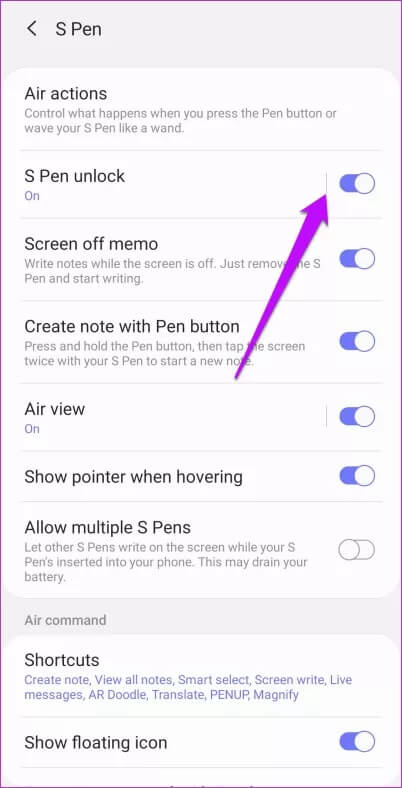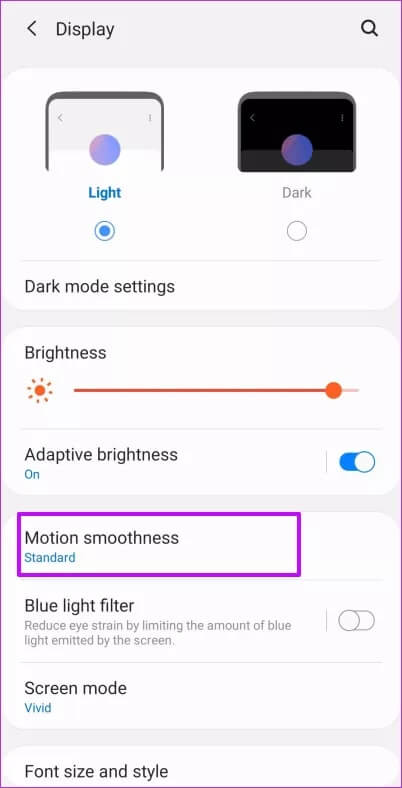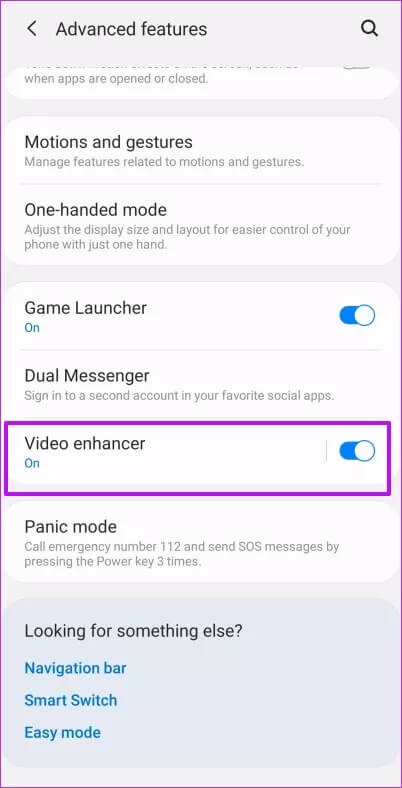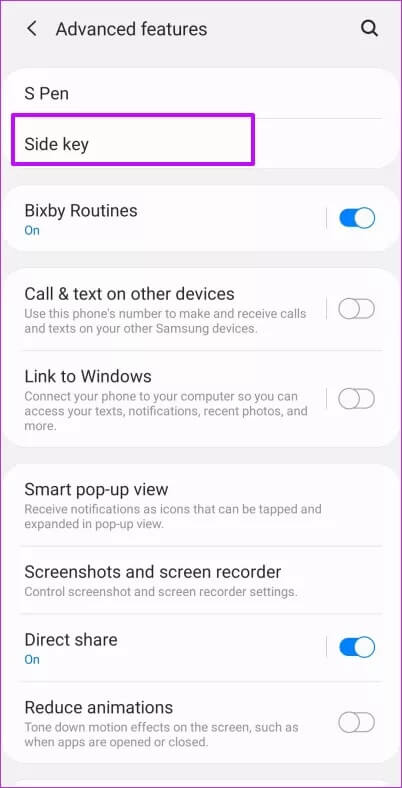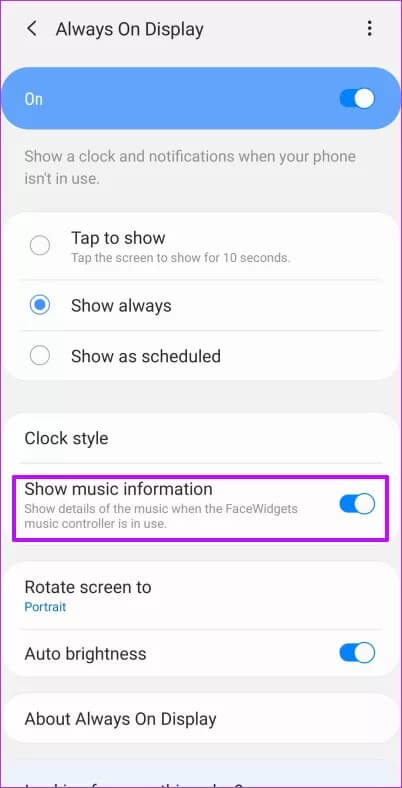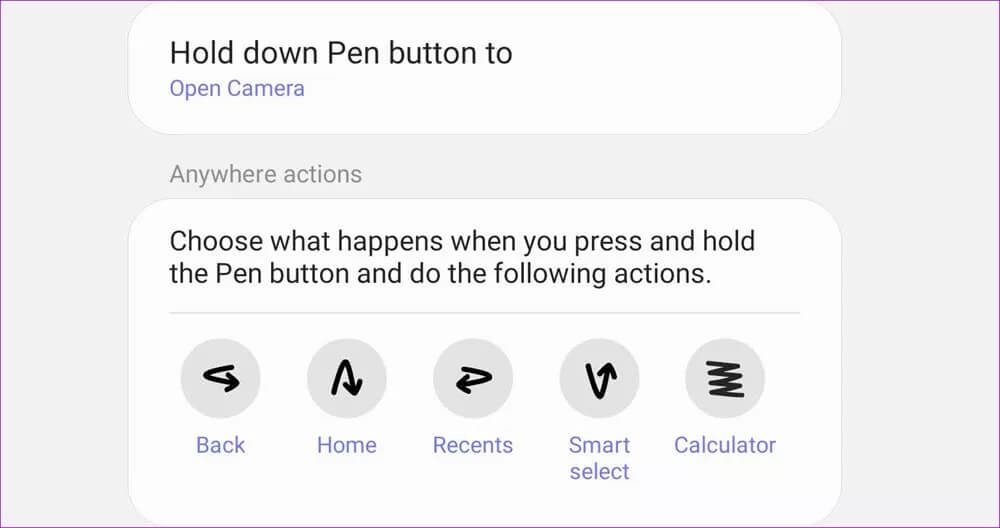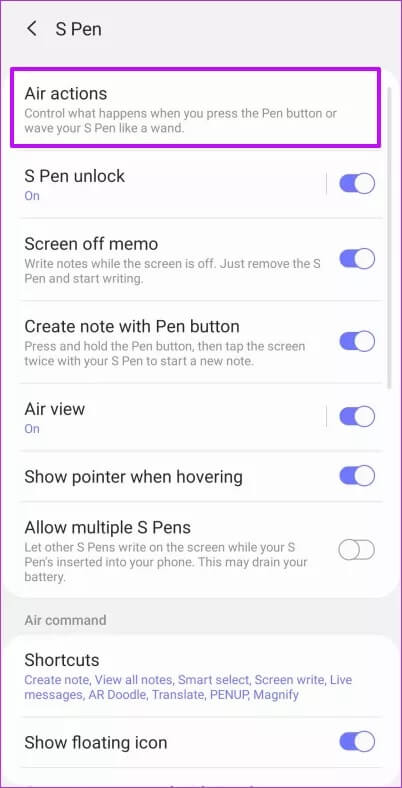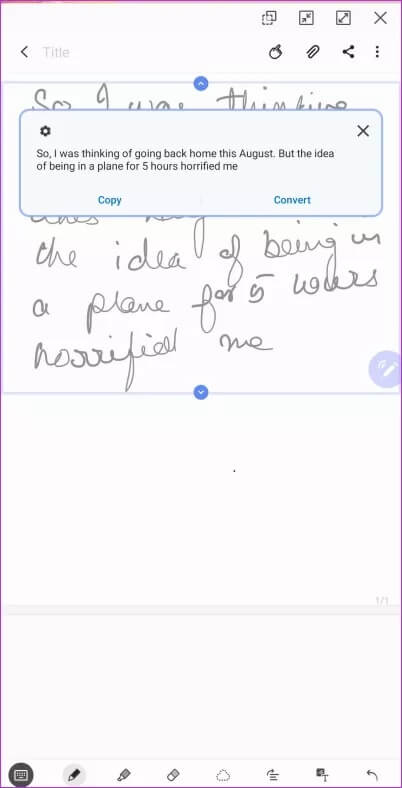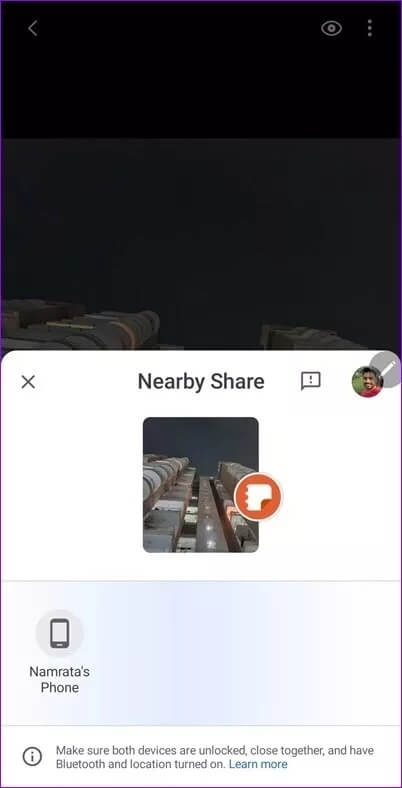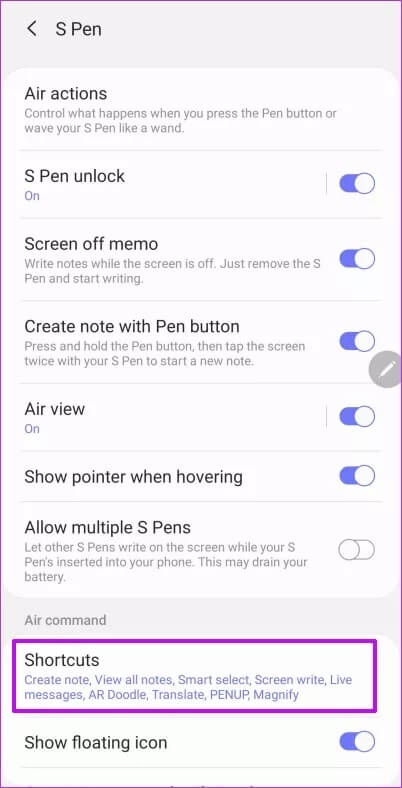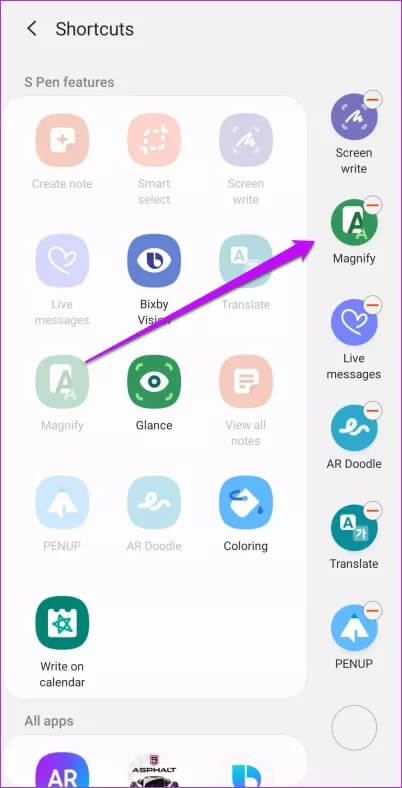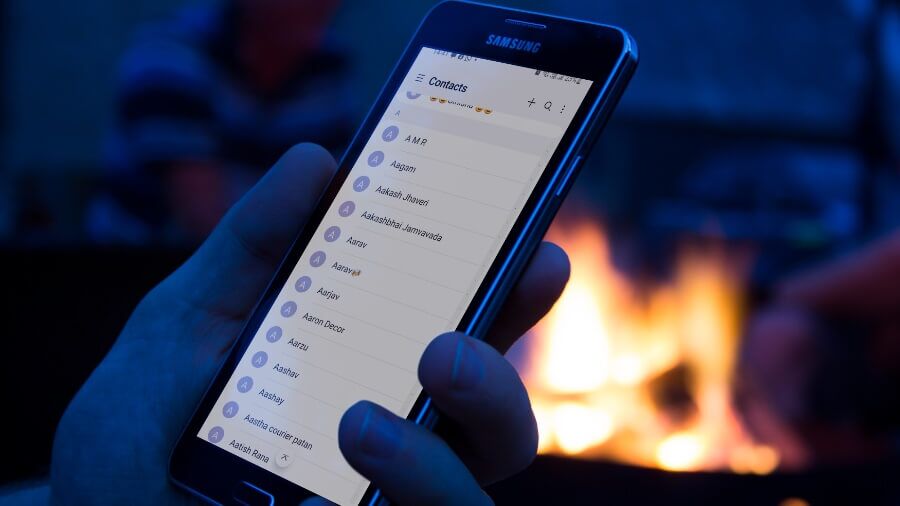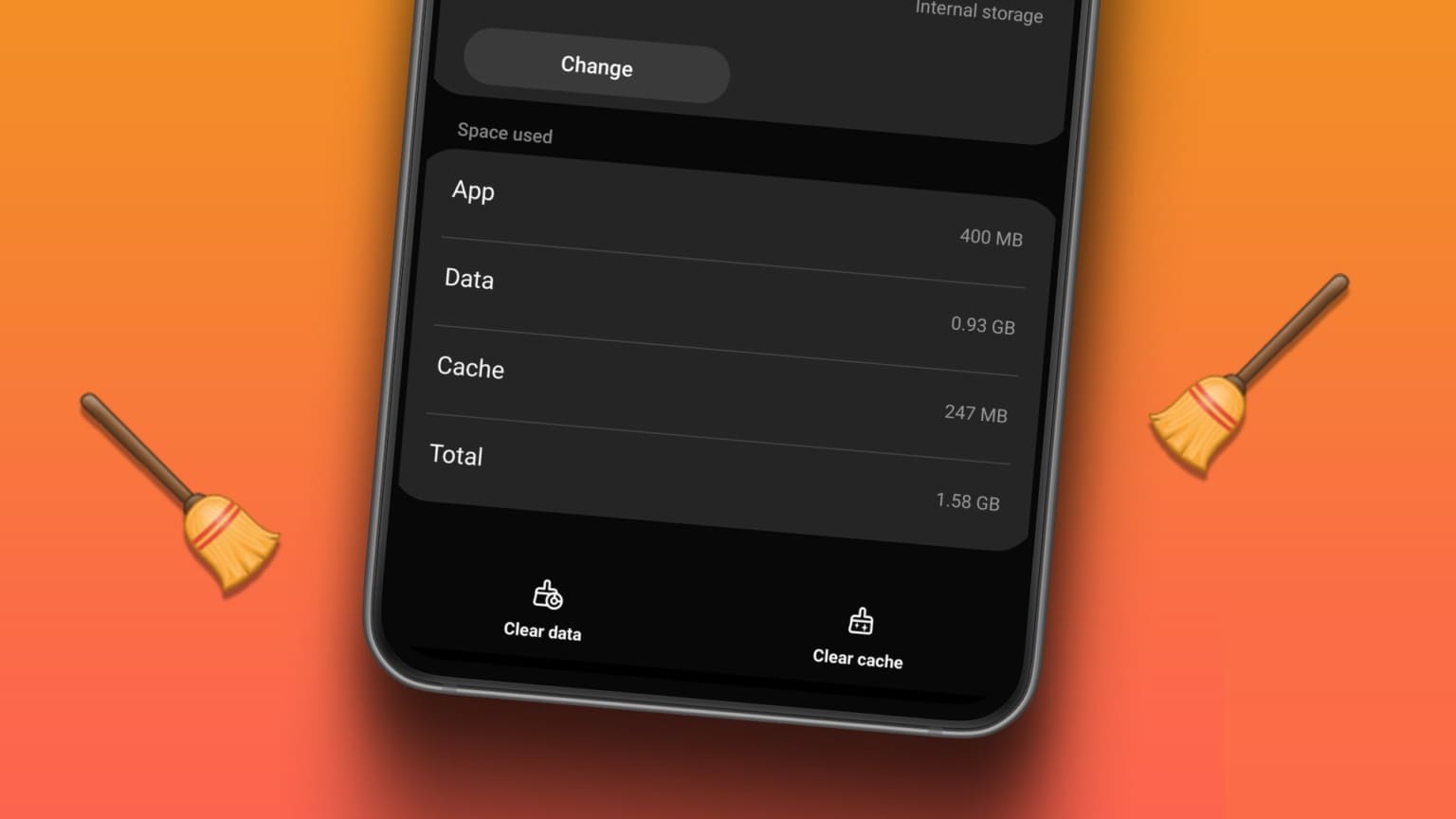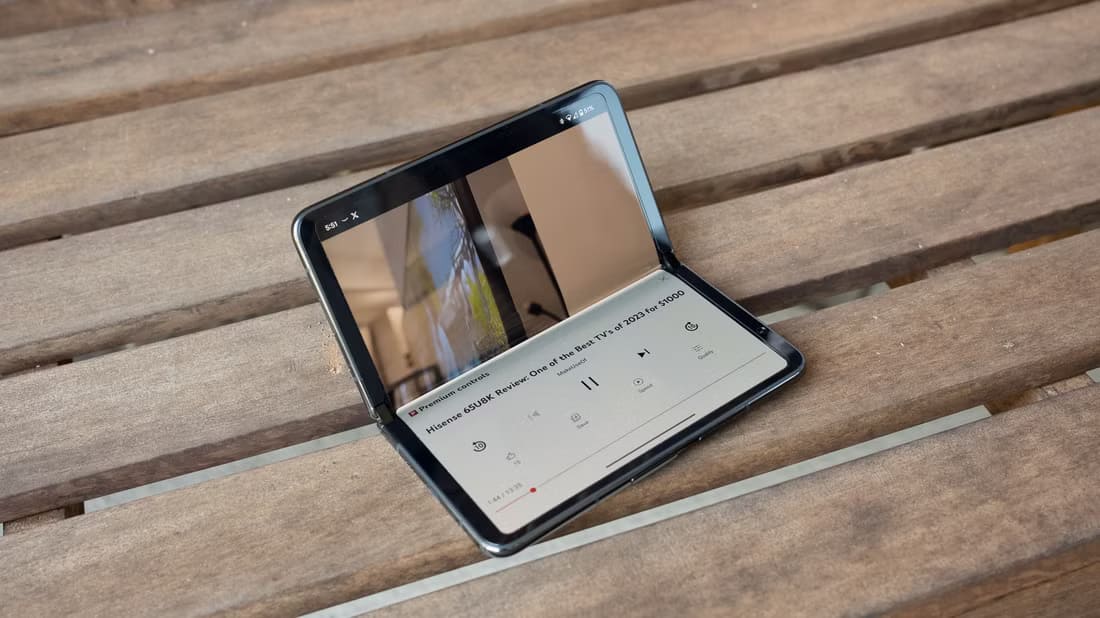يعد Samsung Galaxy Note 20 واحدًا من أحدث الهواتف الرائدة المتميزة التي تحتوي على معالج قوي وكاميرا تستحق نفس القدر من الأهمية. لاستكمال ذلك ، يجب أن تعمل واجهة One UI الجديدة مثل السحر. يلعب البرنامج أيضًا دورًا حيويًا في تحديد تجربتك العامة واستخدامها إلى أقصى حد. ولحسن الحظ ، يتمتع Galaxy Note 20 بنصيبه من الإعدادات المذهلة وخيارات التخصيص التي من شأنها أن تساعدك حقًا في استخدامه بكامل إمكاناته.
لذلك ، إذا كنت ترغب في تحقيق أقصى استفادة من هاتفك الجديد ، فإليك بعض النصائح والحيل المذهلة لمساعدتك على تخصيصه حسب تفضيلاتك.
نظرًا لأنها ستكون طويلة ، فلنبدأ ، أليس كذلك؟
1. فتح مع قلم S PEN
هل تعلم أنه يمكنك فتح هاتفك باستخدام قلم S Pen؟ نعم، لقد قرأت هذا بشكل صحيح! إذا كنت تعمل باستخدام قلم S Pen وكان الهاتف مقفلاً ، فيمكنك فتحه بمجرد الضغط على زر القلم. رائع ، أليس كذلك؟
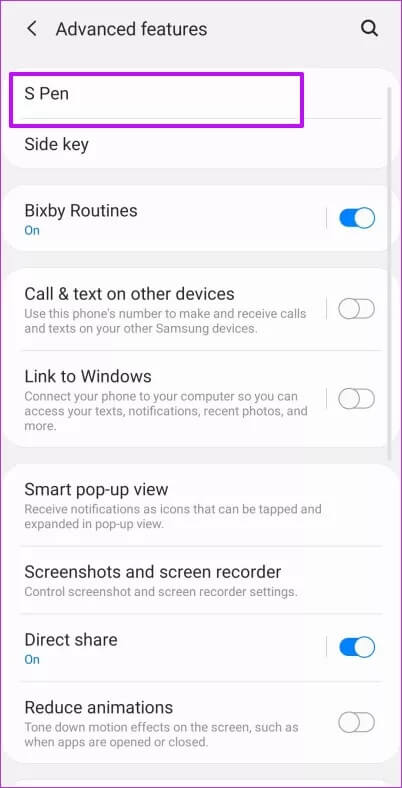
لتمكينه ، توجه إلى الإعدادات> الميزات المتقدمة> قلم S Pen وقم بتبديل مفتاح فتح S Pen. في المرة القادمة ، يتم قفل هاتفك من تلقاء نفسه ، ما عليك سوى الضغط على الزر وسيتم إلغاء قفل الهاتف في ثوانٍ.
ملاحظة: لا تعمل هذه الميزة إذا قمت بقفل الهاتف يدويًا ، أو إذا كان قلم S Pen داخل الهاتف.
2. تنشيط العرض التكيفي
يحتوي Galaxy Note 20 على ميزة العرض المتكيف ، وذلك بفضل شاشة VRR OLED. باستخدامه ، يمكنك اختيار معدل تحديث متغير على هاتفك.
عند التمكين ، يمكن أن تنخفض شاشة هاتفك إلى 10 هرتز عندما لا تقوم بالتمرير على الشاشة وأثناء قراءة منشور طويل مثل الشرح التفصيلي. وعند تشغيل إحدى الألعاب ، سيعود معدل التحديث إلى الارتفاع مرة أخرى.
لتمكين العرض التكيفي ، توجه إلى الإعدادات> العرض> نعومة الحركة ، وحدد خيار Adaptive. هذه الميزة صديقة للبطارية أيضًا. تدعي شركة Samsung أنها توفر البطارية بنسبة 22٪.

ومع ذلك ، هناك مشكلة طفيفة. لا يتوفر على دقة WQHD + الأعلى. لتغيير الدقة مرة أخرى إلى FHD + ، انتقل إلى العرض> دقة الشاشة.
3. تمكين محسن الفيديو
تعد شاشة Galaxy Note 20 و Galaxy Note 20 Ultra واحدة من الأفضل بين مجموعة الهواتف الذكية الحالية. إنه هش وحيوي.
حسنًا ، من الرائع مشاهدة مقاطع الفيديو والأفلام عليها. لكن ماذا لو أخبرتك ، يمكنك تحسينه أكثر؟ رحب بـ Video Enhancer.
كما يوحي اسمها ، هذه الميزة الأنيقة تجعل مقاطع الفيديو أكثر حيوية. وأفضل جزء هو أنه بمجرد تمكينه ، فإنه يعمل على جميع أنواع مقاطع الفيديو ، سواء كان مقطع فيديو غير متصل بالإنترنت تقوم بتشغيله على تطبيقات الفيديو غير المتصلة بالإنترنت أو دفق فيلم على Netflix أو مشاهدة سلسلة ويب على YouTube. رائع ، أليس كذلك؟
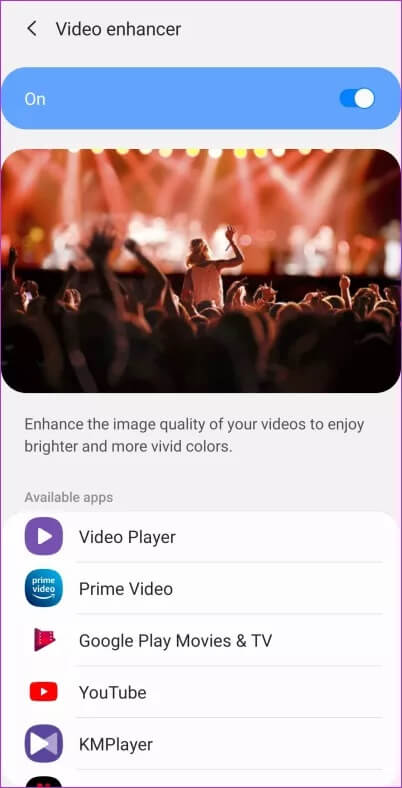
هذه الميزة متاحة ضمن الميزات المتقدمة.
4. قم بتخصيص وظيفة المفتاح الجانبي
هل تريد استعادة مفتاح الطاقة القديم الجيد؟ بشكل افتراضي ، عندما تضغط طويلاً على المفتاح الجانبي بجهاز Note 20 ، فإن Bixby ينبض بالحياة. في بعض الأحيان ، يمكن أن يكون صبي مزعج.
بينما يمكنك دائمًا إيقاف تشغيل الهاتف عبر زر التشغيل في قائمة الإعدادات السريعة ، إلا أنه غير ممكن. أطلق عليها اسم ذاكرة العضلات ، لكن إبهامي ينتقل تلقائيًا إلى مفتاح التشغيل كلما أردت إعادة تشغيل هاتفي أو إيقاف تشغيله.
لحسن الحظ ، هناك طريقة لإعادة قائمة الطاقة. للقيام بذلك ، انتقل إلى “الميزات المتقدمة”> المفتاح الجانبي ، وحدد “إيقاف التشغيل” ضمن قائمة “اضغط مع الاستمرار” ، وهذا يتعلق بذلك. ستعود قائمة إيقاف التشغيل إلى العمل.
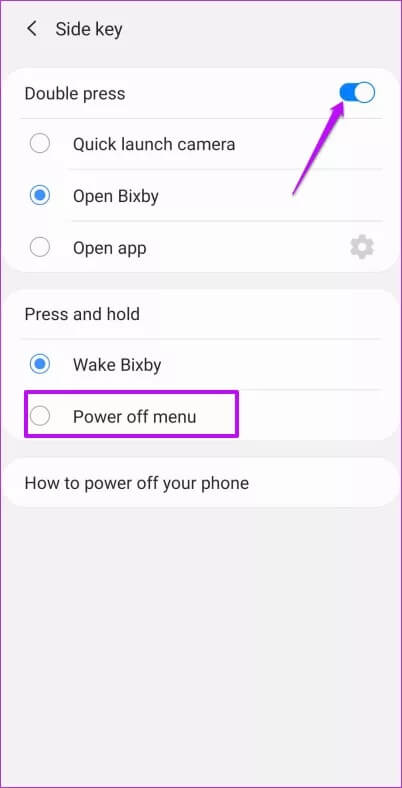
لا تقلق ، Bixby لن تذهب إلى أي مكان. إذا كان عليك أن تستيقظ Bixby ، فيمكنك اختيار الخيار الثاني ضمن خيار الضغط المزدوج. أو يمكنك ببساطة الضغط لفترة طويلة على زر الصفحة الرئيسية لإحضار المساعد الصوتي. تأكد من اختيار مساعد الصوت الخاص بك من قائمة مساعدة الجهاز.
5. دائما على الشاشة
كانت ميزة Always On Display (AOD) إحدى الميزات المميزة لجميع هواتف Samsung المزودة بشاشات AMOLED. تتيح لك هذه الميزة الأنيقة التحقق من الوقت والإخطار ونسبة البطارية دون إيقاظ هاتفك.
والخبر السار هو أنه يمكنك الآن أيضًا عرض المعلومات حول الأغنية التي يتم تشغيلها حاليًا. ولا تنتهي عند هذا الحد. يمكنك أيضًا تشغيل / إيقاف الأغنية مؤقتًا أو التخطي إلى الأغنية التالية – كل ذلك بدون تنبيه هاتفك. رائع ، أليس كذلك؟
لتمكينه ، توجه إلى إعدادات قفل الشاشة> Always on Display ، وقم بتبديل المفتاح لعرض معلومات الموسيقى.
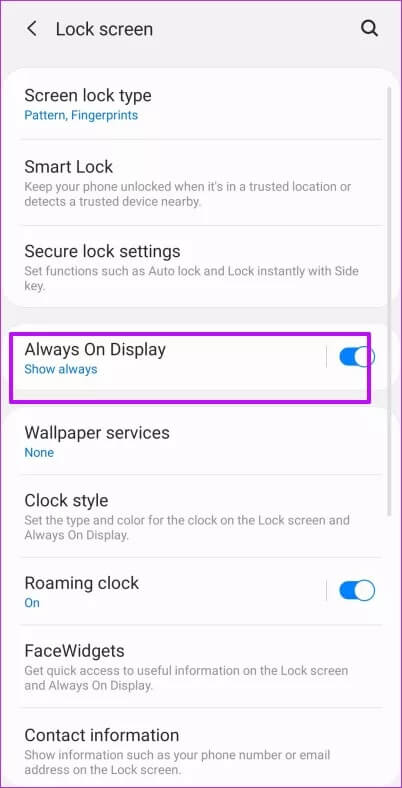
في المرة القادمة التي تستمع فيها إلى أغنيتك المفضلة ، ستظهر معلومات الأغنية على AOD. لتغيير الأغاني أو التشغيل / الإيقاف المؤقت ، انقر نقرًا مزدوجًا برفق على معلومات الأغنية ، وسيعرض عنصر واجهة الموسيقى.
6. تخصيص إيماءات S PEN
هذه المرة ، يأتي قلم S Pen بمزيد من الميزات والخيارات. بينما في السابق ، تتيح لك هذه العصا السحرية الصغيرة النقر فوق الصور بنقرة زر واحدة أو التمرير عبر الصفحات الطويلة ، فهي الآن مزودة بإيماءات صغيرة رائعة.
على سبيل المثال ، إذا كنت تريد خربشة ملاحظة بسرعة ، فكل ما عليك فعله هو عمل إيماءة خربشة (محاطة بالدائرة أدناه) بعد الضغط على زر القلم. يدعم قلم S Pen خمس إيماءات في المجموع ، وستجد استخدامها أكثر من المتوقع.
للتحقق من الخيار ، انتقل إلى الميزات المتقدمة ضمن الإعدادات وحدد S Pen> Air Actions وتحقق من بطاقة “Anywhere”.
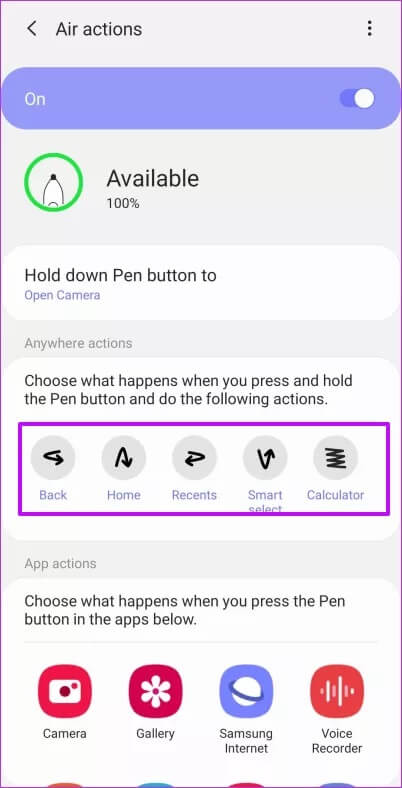
أفضل جزء هو أن الإجراءات ليست مضمنة ، ويمكنك الاستقالة من الإجراءات. لذلك إذا كنت تريد تعيين إجراء اهتزاز لفتح Instagram ، فانقر فوق الإجراء واختر التطبيق من القائمة.
للاختبار ، توجه إلى الشاشة الرئيسية واضغط لأسفل على الزر وقم بالإشارة وفويلا!
نصيحة للمحترفين: يمكنك أيضًا تحديد إجراءات زر القلم لتطبيقات Samsung.
7. تحويل كتابتك اليدوية إلى نص
بالحديث عن قلم S Pen ومميزاته ، هل تعلم أنه يمكنك تحويل خط اليد إلى نص؟ بمرور الوقت ، تحسن التعرف على خط اليد في هواتف Samsung كثيرًا. الآن ، ليس من الضروري أن يكون خط يدك مثاليًا ليتم التعرف عليه بشكل صحيح.
بمجرد كتابة ملاحظة باستخدام قلم S Pen ، اضغط لفترة طويلة على جزء النص ، وسترى خيار التحويل إلى نص. اضغط عليها ، وسيتم عرض النص المحول على الفور. إذا كان الأمر صحيحًا ، فاضغط على زر التحويل. بسيط ، انظر.
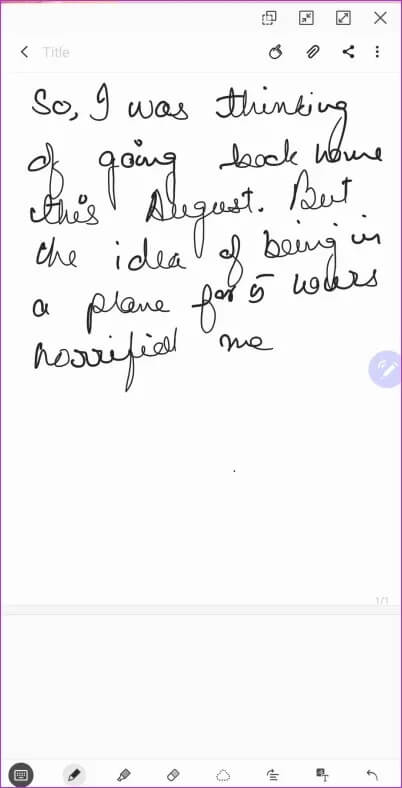
وهذه ليست نهاية القصة. يمكنك حتى حفظ هذه الملاحظات كملفات PDF أو ملفات MS Word. للقيام بذلك ، اضغط على قائمة الأزرار الثلاثة ، وحدد حفظ كملف ، واختر الخيار المناسب.
8. استكشف “مشاركة قريبة”
يعد Galaxy Note 20 من أوائل الهواتف التي تأتي مع ميزة المشاركة القريبة من Android. مثل AirDrop من Apple ، هذه الميزة عبارة عن نظام أساسي موحد لمستخدمي Android لمشاركة الملفات مع جهات الاتصال الخاصة بهم. يستخدم Bluetooth أو Bluetooth Low Energy أو شبكة WiFi من نظير إلى نظير أو الموقع للعثور على الاتصال وتأسيسه ، ويتم النقل بمجرد قبول الشخص الآخر لعملية النقل.
لمشاركة ملف أو صورة ، اضغط على أيقونة المشاركة ، وسترى خيار المشاركة القريبة. بعد إعطاء الأذونات اللازمة ، سترى رسالة المطالبة “البحث عن الأجهزة المجاورة”. إذا تم تمكين “المشاركة القريبة” على هاتف المستلم ، فسيتم عرض معرف Google الخاص به.
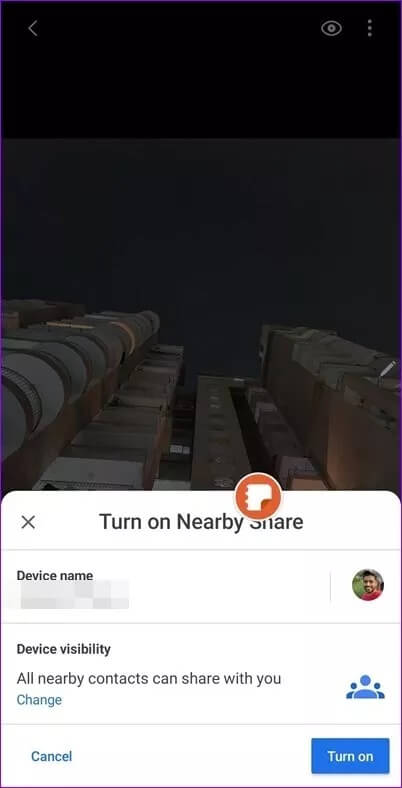
سيبدأ النقل بمجرد النقر على المعرّف ، وقد وافق الشخص الآخر على الطلب. العملية سريعة وسريعة. شاركنا مقطع فيديو بحجم 127 ميجا بايت 8 كيلو بايت من Note 20 إلى S10 Lite ، وتم الانتهاء من عملية النقل في غضون ثوانٍ. كان نفس الحال مع حوالي 32
المشكلة الوحيدة هي أن الهاتف الآخر يحتاج إلى أن يظل مفتوحًا وفي محيط هاتفك.
نصيحة للمحترفين: هناك بعض خيارات الخصوصية أيضًا. إذا كنت لا تريد أن يكون جهازك مرئيًا للجميع ، فانتقل إلى إعدادات المشاركة بالجوار (اضغط لفترة طويلة على أيقونة الإعدادات المجاورة في قائمة الإعدادات السريعة) وحدد رؤية الجهاز. في نفس الوقت ، يمكنك أيضًا تغيير اسم الجهاز.
9. MAGNIFY مع قلم S PEN
ميزة أخرى لقلم S Pen هي أنه يتيح لك تكبير الأشياء على الشاشة وتكبيرها. لنفترض أنك تريد التحقق من التفاصيل المعقدة لقطعة جديدة من الأقراط أو الدراجة ، فأنت بحاجة إلى توجيه القلم على الشاشة لتكبيرها.
ومع ذلك ، فإن تطبيق Magnify ليس في قائمة الإجراءات الجوية افتراضيًا. لإضافته ، افتح Air Actions> Shortcuts ، وانقر فوق الزر Edit في الركن الأيسر السفلي.
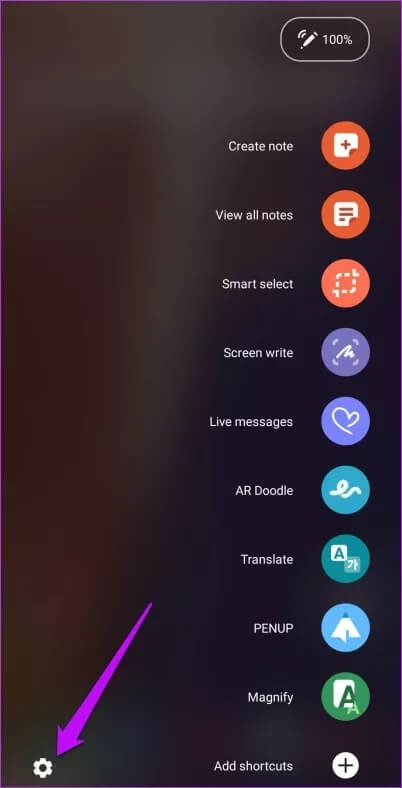
اضغط على تطبيق Magnify لإضافته إلى القائمة.
عندما تقوم بالتمرير خلال مقال مثير للاهتمام حول أداة جديدة ، اختر تطبيق Magnify وقم بالتمرير فوق الصورة. نعم ، يمكنك أن تشكرني لاحقًا.
نصيحة للمحترفين: يمكنك أيضًا سحب التطبيقات لتغيير مواضع التطبيقات.
خذ ملاحظات على الملاحظة
كانت هذه بعض التغييرات التي تجريها على جهاز Samsung Galaxy Note 20 و Galaxy Note 20 Ultra لتحقيق أقصى استفادة منه. هذه ليست الخيارات الوحيدة على الهاتف.
إذا كنت من مستخدمي Windows ، فيمكنك تمكين ميزة Link to Windows للوصول إلى الصور والرسائل المخزنة على هاتفك على جهاز Windows 10 الخاص بك. وإذا كنت من عشاق الموسيقى ، فلا تنس تعديل إعدادات Dolby Atmos.